Cách đơn giản để tiết kiệm dung lượng khi quay video trên iPhone
Bạn thường gặp rắc rối về bộ nhớ có hạn trên iPhone , bạn không thể quay video trên iPhone khi dung lượng đã báo đầy. Hôm nay, bài viết này sẽ hướng dẫn các bạn một thủ thuật đơn giản giúp tiết kiệm hàng GB bộ nhớ trong khi quay video nhé.
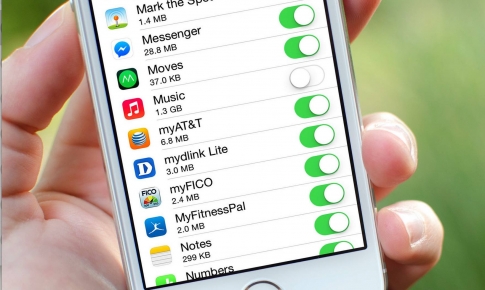
Lưu ý: thủ thuật này chỉ áp dụng được cho các dòng iPhone đang chạy trên các phiên bản hệ điều hành iOS 9 trở lên bao gồm iPhone 5/5C/5S/SE , iPhone 6 / 6 Plus, iPhone 6S / 6S Plus và iPhone 7 / 7 Plus. Khi các bạn điều chỉnh độ phân giải khi quay video trên iPhone sẽ giúp bạn tiết kiệm đáng kể dung lượng bộ nhớ không thể mở rộng trên các thiết bị này, đặt biệt với các phiên bản 16GB, 32GB. Tuy nhiên, tùy vào các thế hệ iPhone mà tùy chọn độ phân giải sẽ có các mức khác nhau. Ví dụ như: các đời iPhone 5/5c/5s hay iPhone 6/6 Plus không được trang bị tính năng quay video 4K.
Để thay đổi phân giải khi quay video trên iPhone bạn thực hiện các bước sau :
- Bước 1 : Vào Cài đặt
Từ giao diện màn hình chính, bạn truy cập vào ứng dụng Cài đặt. Nếu không tìm thấy ứng dụng Cài đặt, bạn có thể tìm kiếm trên thanh Spotlight bằng cách vuốt màn hình xuống và gõ cụm từ Cài đặt.
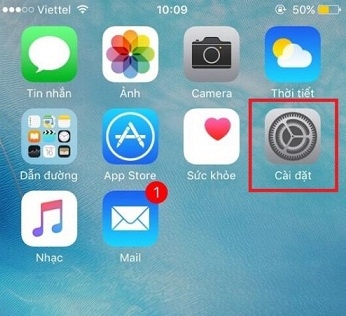
- Bước 2 : Chọn Ảnh & Camera
Trong phần cài đặt, bạn vuốt cảm ứng lên trên. Tìm đến dòng Ảnh & Camera, sau đó click vào.
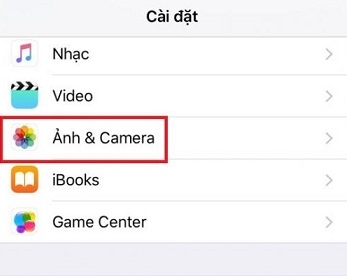
- Bước 3: Điểu chỉnh chất lượng video
Sau khi click vào Ảnh & Camera, bạn sẽ thấy một màn hình hiện ra. Trong phần Camera sẽ có 3 tùy chỉnh là : Lưới, Quay video, Quay chậm. Bạn tiếp tục nhấn vào phần Quay video.
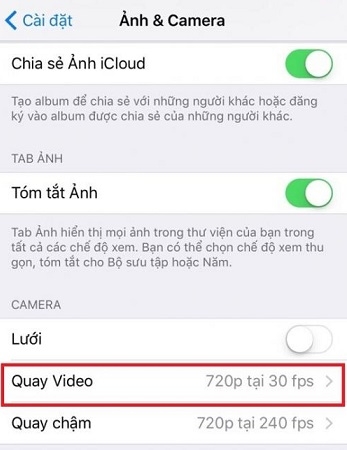
Lúc này, sẽ hiện ra một của sổ với các tùy chỉnh về thông số về độ phân giải video. Nếu iPhone của bạn chỉ có bộ nhớ từ 32GB trở xuống thì tốt nhất nên chọn độ phân giải 1080p HD tại 30 fps hoặc 720p HD tại 30 fps. Còn đối với thế hệ iPhone thừ iPhone 5s trở xuống, nên chọn độ phân giải 720p HD tại 30 fps.

Thế là đã xong rồi, chỉ cần vài bước đơn giản là bạn đã có thể làm chủ được bộ nhớ trên iPhone của mình rồi.
Tuy nhiên, nhiều người dùng vẫn muốn giữ độ phân giải tốt nhất khi quay video. Điều này sẽ tốn khá nhiều bộ nhớ trong trên iPhone của bạn, nhưng vẫn có thể khắc phục được bằng cách chọn lưu trữ những video đã quay trên iCloud. Ngoài ra, bạn cũng có thể dùng ứng dụng Google Photos để thay thế cho iCloud. Để tải ứng dụng này, bạn truy cập vào ứng dụng App Store trên màn hình chính, chọn đến phần tìm kiếm và gõ Google Photos. Sau đó chọn tải về và cài đặt như bình thường.
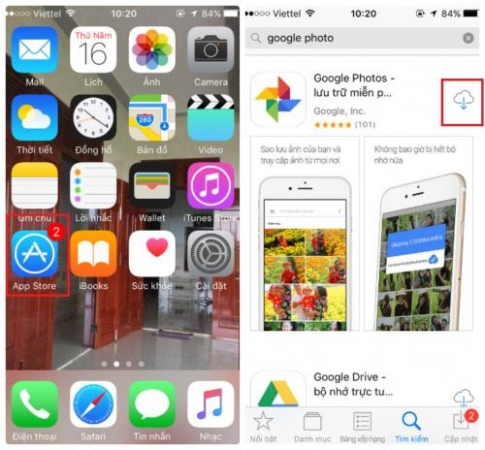
Lưu ý:
- Khi sử dụng ứng dụng Google Photos, bạn nên chọn chế độ "tự động sao lưu khi kết nối Wifi" để quá trình sao lưu được diễn ra nhanh hơn.
- Nếu bạn dùng iPad vẫn có thể thực hiện theo hướng dẫn trên nhé.
Kết luận: Bài viết này mình thực hiện khi iPhone của bạn đang cài đặt ngôn ngữ Tiếng Việt, nếu bạn sử dụng các ngôn ngữ khác thì cũng làm tương tự nhé. Hy vọng, với bài hướng dẫn trên bạn đã có thể tiết kiệm được dung lượng bộ nhớ khi quay video trên iPhone.
quay video tren iphone, tiết kiệm dung lượng iPhone
Bình luận